台式电脑怎么设置开机密码锁 台式电脑忘记密码怎么办
更新时间:2023-11-06 10:15:14作者:xiaoliu
台式电脑怎么设置开机密码锁,在现如今信息科技高速发展的时代,台式电脑成为我们日常生活中不可或缺的重要工具之一,随之而来的问题也随之增多,比如台式电脑的安全性问题。为了保护个人隐私和重要数据的安全,许多用户选择设置开机密码锁。这项安全措施可以有效防止未经授权的人进入电脑系统,保护个人信息的安全。有时候我们也会因为忘记密码而束手无策。当我们面临台式电脑忘记密码的困扰时,应该如何解决呢?接下来我们将为大家介绍几种解决方法。
解决方法:
1、点击电脑左下方的程序,再点击控制面板。
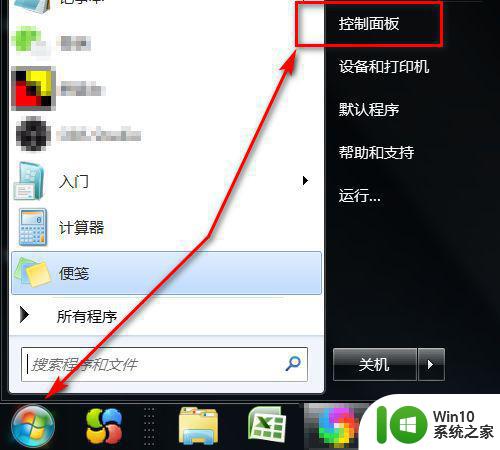
2、进入控制面板后,点击用户账户。
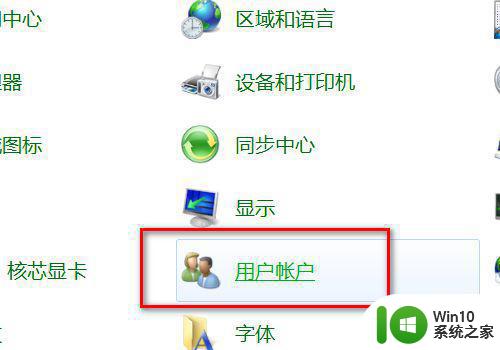
3、进入用户账户设置界面后,点击为您的账户创建密码。
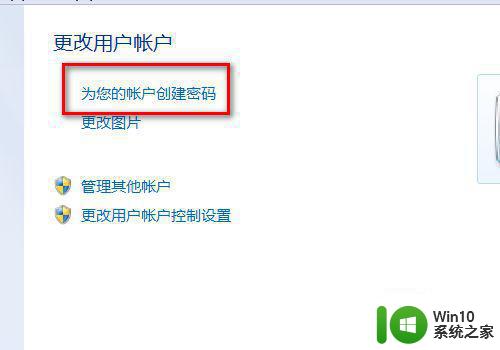
4、页面跳转,输入两次新建的密码,再点击右边的创建密码,这样密码就设置成功了。
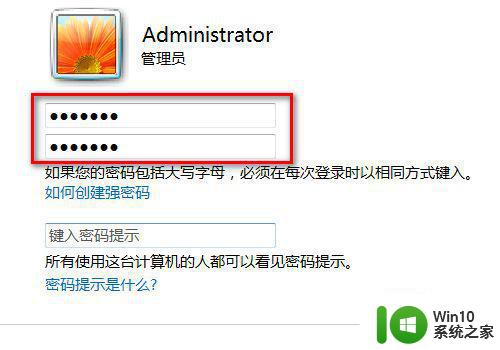
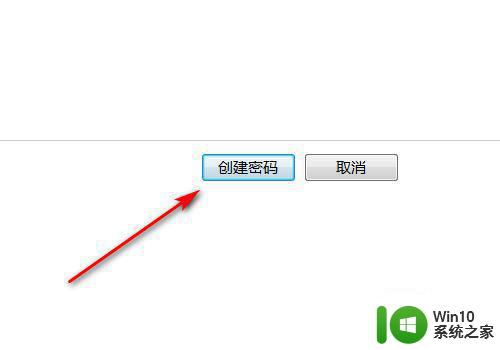
5、密码设置成功后,还需要设置一下锁屏保护,鼠标右健单击,电脑弹出选项,点击个性化。
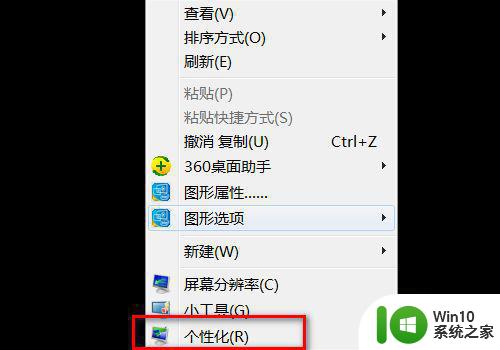
6、页面跳转,点击屏幕保护程序,之后,进入屏保设置界面,选择屏保的画面,再选择熄屏的时间,勾选在恢复时显示登录屏幕,最后,点击应用、确定。
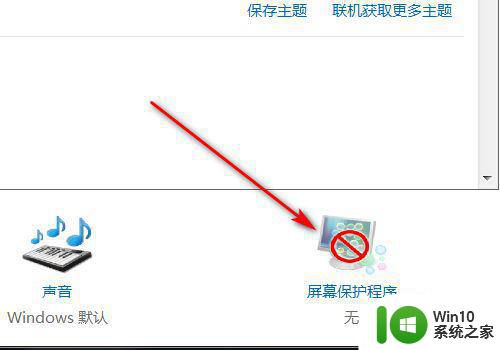
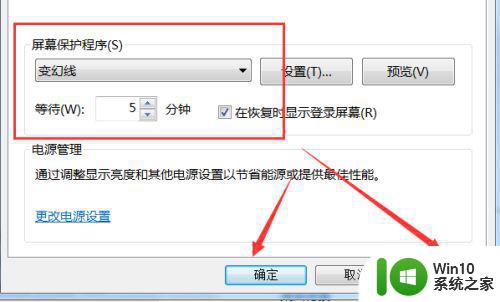
7、如果在设置的分钟数内都没有使用台式电脑(示例为5分钟),电脑就会自动锁屏,再次使用时,就会弹出密码输入框,需要输入密码才能打开电脑。
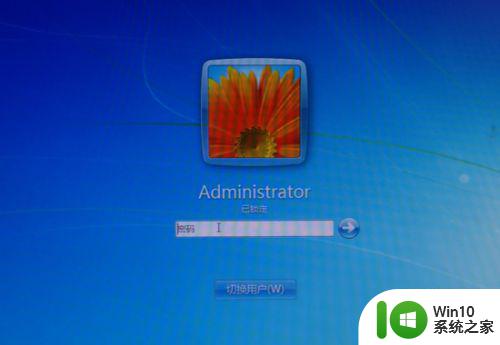
以上就是设置台式电脑开机密码锁的全部步骤,如果还有不清楚的用户,可以参考以上小编的操作步骤,希望对大家有所帮助。
台式电脑怎么设置开机密码锁 台式电脑忘记密码怎么办相关教程
- 台式机重置密码 忘记台式电脑开机密码怎么办
- 怎样给台式电脑设置密码 台式电脑如何设置开机密码
- 台式电脑忘记密码了怎么打开电脑 电脑开机密码忘记怎么办
- 台式电脑如何改锁屏密码 电脑怎么改锁屏密码
- 台式电脑怎样设置密码 windows开机密码设置
- 密码门怎么重新设置密码锁 电子门锁忘记密码怎么办
- 电脑屏幕忘记密码怎么打开 电脑开机密码忘记了怎么破解
- 开手机密码忘了怎么办 电脑开机密码忘记了该怎么办
- 电脑用户密码忘记怎么解锁开机 电脑开机密码忘记了怎么解锁
- 桌面密码忘记了,怎样打开桌面 电脑开机密码忘记了怎么办
- 电脑忘记密码怎么重置开机密码 怎样使用重置盘解决电脑开机密码忘记的问题
- 怎么看台式电脑wifi密码 电脑wifi密码在哪里可以查看
- U盘装机提示Error 15:File Not Found怎么解决 U盘装机Error 15怎么解决
- 无线网络手机能连上电脑连不上怎么办 无线网络手机连接电脑失败怎么解决
- 酷我音乐电脑版怎么取消边听歌变缓存 酷我音乐电脑版取消边听歌功能步骤
- 设置电脑ip提示出现了一个意外怎么解决 电脑IP设置出现意外怎么办
电脑教程推荐
- 1 w8系统运行程序提示msg:xxxx.exe–无法找到入口的解决方法 w8系统无法找到入口程序解决方法
- 2 雷电模拟器游戏中心打不开一直加载中怎么解决 雷电模拟器游戏中心无法打开怎么办
- 3 如何使用disk genius调整分区大小c盘 Disk Genius如何调整C盘分区大小
- 4 清除xp系统操作记录保护隐私安全的方法 如何清除Windows XP系统中的操作记录以保护隐私安全
- 5 u盘需要提供管理员权限才能复制到文件夹怎么办 u盘复制文件夹需要管理员权限
- 6 华硕P8H61-M PLUS主板bios设置u盘启动的步骤图解 华硕P8H61-M PLUS主板bios设置u盘启动方法步骤图解
- 7 无法打开这个应用请与你的系统管理员联系怎么办 应用打不开怎么处理
- 8 华擎主板设置bios的方法 华擎主板bios设置教程
- 9 笔记本无法正常启动您的电脑oxc0000001修复方法 笔记本电脑启动错误oxc0000001解决方法
- 10 U盘盘符不显示时打开U盘的技巧 U盘插入电脑后没反应怎么办
win10系统推荐
- 1 番茄家园ghost win10 32位官方最新版下载v2023.12
- 2 萝卜家园ghost win10 32位安装稳定版下载v2023.12
- 3 电脑公司ghost win10 64位专业免激活版v2023.12
- 4 番茄家园ghost win10 32位旗舰破解版v2023.12
- 5 索尼笔记本ghost win10 64位原版正式版v2023.12
- 6 系统之家ghost win10 64位u盘家庭版v2023.12
- 7 电脑公司ghost win10 64位官方破解版v2023.12
- 8 系统之家windows10 64位原版安装版v2023.12
- 9 深度技术ghost win10 64位极速稳定版v2023.12
- 10 雨林木风ghost win10 64位专业旗舰版v2023.12